Hur man stänger av Samsung Tablet S6 Lite
Miscellanea / / April 03, 2023

Om du märker att din Samsung Tablet s6 lite hänger sig, fryser eller inte reagerar. Det beror kanske på att den är överbelastad, eftersom enheten bara kommer med 4 GB RAM. Så ibland kan du stöta på sådana problem när du utför flera uppgifter eller gör en del arbete med tung RAM-användning på din Samsung-surfplatta. Så enheten kanske inte kan stå emot så tungt arbete och blir frusen eller hänger sig. Om du har att göra med sådana problem och vill veta hur man stänger av Samsung-surfplattan utan lösenord eller hur man slår på Samsung Tablet utan strömknapp och metoder för att fixa dina Samsung-surfplatta-relaterade problem, du är till höger plats.

Innehållsförteckning
- Hur man stänger av Samsung Tablet S6 Lite
- Hur slår man på en Samsung-surfplatta utan strömbrytare?
- Hur man hårdåterställer Samsung Tab S6 utan lösenord
- Hur stänger jag av Samsung-surfplatta utan lösenord?
Hur man stänger av Samsung Tablet S6 Lite
Att starta om din Samsung s6 lite surfplatta kan hjälpa dig om du ständigt hänger sig, fryser eller kraschar och när pekskärmen inte svarar. Låt oss titta på hur du kan stänga av Samsung tablet S6 lite.
Notera: Här har vi visat metoderna från Samsung Galaxy smartphone.
1. Tryck och håll ned Strömknappen och den Volym ned-knapp tills Stäng av prompt visas på skärmen.
2. Tryck sedan på Stäng av.

3. Bekräfta sedan och tryck igen Stäng av.
Därför kommer din Samsung s6 lite surfplatta att stängas av.
Hur slår man på en Samsung-surfplatta utan strömbrytare?
Tja, det är inte ovanligt när hårdvaran på din surfplatta kan ta slut efter några år, oavsett om det är din strömknapp eller volymreglaget, eller kan vara din laddningsport. Strömknappen kan sluta fungera av olika anledningar, och utan en fungerande strömknapp är det svårt att slå på och stänga av din surfplatta. Jämfört med att stänga av din Samsung-surfplatta utan en strömknapp kan det vara mycket knepigt att slå på den. Så låt oss titta på några sätt att slå på Samsung-surfplattan utan strömbrytare.
Metod 1: Anslut din laddare
Ditt batteri kan vara slut, så det kan vara bra att koppla in laddaren för att slå på surfplattan.

Metod 2: Använd återställningsläge
Din Samsung-surfplatta är avstängd och nu vill du slå på den med återställningsläge, eftersom din strömbrytare är skadad eller inte fungerar. Du kan helt enkelt koppla in din USBkabel och tryck och håll ned Volym upp-knapp eller den Volym ned-knapp. Du kommer in i återställningsläget, här när menyerna visas, välj helt enkelt Starta om alternativ.
Metod 3: Använd appar från tredje part
Det finns många tredjepartsappar i Play Butik och genom att använda dem kan du direkt ge tillstånd att starta om eller stänga av Samsung tablet s6 lite.
Notera: Sådana applikationer kräver tillgänglighetsbehörigheter.
Applikationer som Knappar Remapper och Strömknapp till volymknapp kan vara bra alternativ om du vill använda appar från tredje part.
Metod 4: Knappar Remapper
Det är ett effektivt program som låter dig mappa om knapparna Volym upp och Volym ner för att slå på eller av din Samsung-surfplatta genom att hålla volymknappen nedtryckt.
1. Öppen Knappar Remapper.
2. Tryck på reglaget framför Tjänsten aktiverad alternativ.

3. Ge den nödvändiga behörigheter.
4. Tryck sedan på + ikon och välj Kort och långt tryck.
5. Välj nu knappen Volym upp eller ner och ställ in Stäng av under Handling.
Läs också:Hur man inaktiverar Samsung Pass
Metod 5: Strömknapp till volymknapp
Det är en annan app som låter dig mappa om knapparna för volym upp och ner. Ladda ner strömknappen till volymknappen, kontrollera känga och skärm av alternativ, bevilja behörigheter och aktivera tjänsten.
Metod 6: Schemalägg ström på/av
Du kan använda den här metoden om du bara vill starta om din Samsung tablet s6 lite när strömknappen inte fungerar. Med den här funktionen kan du schemalägga tiden för att slå på och stänga av din surfplatta. Följ dessa steg nedan:
1. Gå till inställningar och tryck på sökruta.
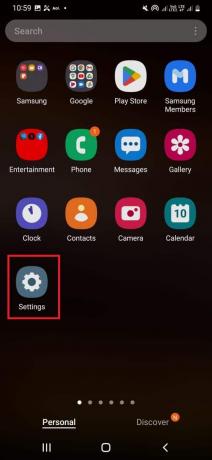
2. Skriv schema i sökrutan och välj Schemalägg ström på/av.
3. Du kan ställa in på- och avstängningstiden för att få din telefon att slås på och stängas av automatiskt utan strömbrytaren.
Hur man hårdåterställer Samsung Tab S6 utan lösenord
När det kommer till att återställa din Samsung tab s6 utan lösenord, följ dessa enkla steg:
1. Se till att enheten är avstängd.
2. Tryck nu på och håll ned Höj volymen och Strömknappar.
3. Fortsätt att hålla Volym upp-knapp och Strömknappen tills Android Recovery-skärmen visas (cirka 10-15 sekunder) släpp sedan båda knapparna.
4. En blå skärm med Installerar systemuppdatering kan dyka upp, och efter det en skärm med Inget kommando. Fortsätt och vänta tills återställningsskärmen visas.
5. Välj alternativet på Android-återställningsskärmen Torka data/fabriksåterställning. Använd volymknapparna för att bläddra igenom alternativen och använd strömknappen för att välja.
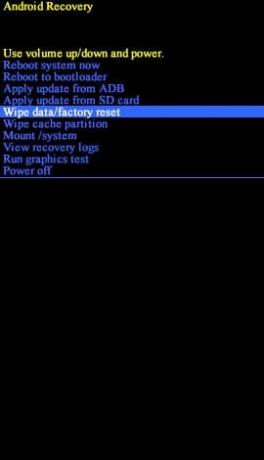
6. Välj Fabriksåterställning av data.
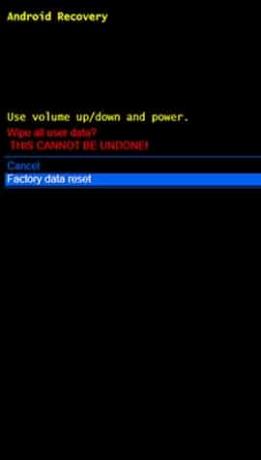
7. Välj Starta om systemet nu. Det kan ta några minuter, så vänta bara ett tag innan du startar om.
Läs också: Hur man hårdåterställer Samsung Tablet
Hur stänger jag av Samsung-surfplatta utan lösenord?
Glömde du ditt lösenord? Och nu kan du inte stänga av Samsung-surfplattan utan lösenord. Tja, vi har kommit till din räddning om du har ett sådant problem, med de nedan nämnda stegen och metoderna kan du definitivt lösa ditt problem.
Metod 1: Använda hårda återställningsknappar
Följ nedanstående för att stänga av Samsung-surfplattan:
1. Tryck och håll ned Höj volymen eller Sänk volymen och den Strömknappen tillsammans i cirka 15 sekunder eller tills en meny visas.
2. Använd volymknappen, scrolla ned och välj alternativet Strömavbrott.
3. Välj och bekräfta Stäng av alternativ för att stänga av den.
Metod 2: Använda Samsung Hitta min telefon
I princip har alla Samsung-enheter den här funktionen Hitta min telefon och du kan använda den här funktionen för att stänga av Samsungs surfplatta utan lösenord. Titta på stegen nedan för att veta hur du gör det:
1. Logga in på din Samsung-konto.
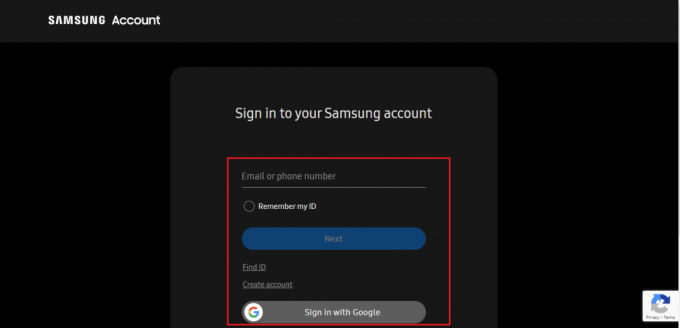
2. Klicka på Lås min skärm och ange en ny PIN-kod.
3. Välj längst ned på skärmen Låsa alternativ.
Därför kommer ditt lösenord att ändras till en PIN-kod och nu kan du enkelt slå på eller stänga av din Samsung-surfplatta.
Läs också:Hur man ändrar telefonnummer på Samsung-konto
Metod 3: Genom att återställa Samsung Tablet från en annan enhet
Detta är en annan metod för att stänga av Samsung tablet s6 lite utan lösenord. Du kan helt enkelt återställa din surfplatta från en annan enhet eller en dator för att slå på eller stänga av surfplattan utan lösenord. Kontrollera stegen nedan för att återställa din surfplatta:
Notera: Se till att du säkerhetskopierar all din data innan du återställer surfplattan.
1. Använd en annan enhet eller dator, gå till AndroidHitta min enhet sida.

2. Logga in på samma Google-konto som du använder för surfplattan.
3. Välj enheten från vilken du vill radera alla dina data
4. Klicka på Radera för att radera alla data och filer
Det kommer också att radera ditt nuvarande lösenord för surfplattan och nu kan du enkelt logga in på din Samsung surfplatta.
Vanliga frågor (FAQs)
Q1. Hur tvingar jag stänga av min Samsung-surfplatta?
Ans. För att tvinga avstängning av din Samsung-surfplatta, tryck och håll in volym- och strömknappen samtidigt i 15 sekunder till 2 minuter. Detta kommer att starta om din enhet.
Q2.Hur stänger jag av Samsung Galaxy S8 utan lösenord?
Ans. Du kan använda olika metoder som Hitta min telefon eller återställa din enhet med en annan enhet eller en dator. Det enklare sättet är genom att helt enkelt trycka och hålla ned volym- och strömknappen tills en meny visas för att starta om enheten.
Q3. Vad är hårda återställningsknappar?
Ans. Knapparna för hård återställning består av volymknapparna, strömknappen och på vissa enheter hemknappen.
Rekommenderad:
- Hur fungerar en Bluetooth-högtalare
- Är trådlös laddning säker över natten?
- Hur man ändrar aviseringsljud för olika appar på Samsung
- Hur man tar bort felsäkert läge i Samsung Tablet
Vi hoppas att den här guiden var till hjälp och att du kunde veta hur man gör stäng av Samsung tablet S6 lite. Vänligen ge dina förslag eller frågor i kommentarsfältet nedan.



